Windows 10 ლიცენზიები არის პრემიუმ ლიცენზიის გასაღებები, რომლებიც ემსახურება 25-ნიშნა უნიკალურ ID- ს თქვენს აპარატზე დაინსტალირებული თქვენი Windows 10-ისთვის. ამ კლავიშების გამოყენება შესაძლებელია ერთ ჯერზე, რაც ნიშნავს, რომ თქვენ არ შეგიძლიათ გამოიყენოთ ერთი და იგივე გასაღები ორ მოწყობილობაზე, თუ არ გამოტოვებთ გასაღებს ყოფილი მოწყობილობიდან. ამ სახელმძღვანელოში ჩვენ ვაჩვენებთ თუ როგორ შეგიძლიათ მთლიანად ამოიღოთ გასაღები თქვენი მოწყობილობიდან.
როგორ გადავიტანოთ Windows 10 ლიცენზია სხვა მოწყობილობაზე
ეს არის ძალიან მარტივი პროცესი თქვენი სისტემისგან Windows 10 სალიცენზიო გასაღების ნებისმიერი კვალი მთლიანად ამოსაღებად.
1. უბრალოდ დააჭირეთ ღილაკს ვინდოუსის გასაღები + S. აკრიფეთ „სმდ”საძიებო ველში.
2. შემდეგ, მარჯვენა ღილაკით დააჭირეთ ღილაკს „ბრძანების სტრიპტიზი”და დააჭირეთ ღილაკს”Ადმინისტრატორის სახელით გაშვება“.

3. მას შემდეგ, რაც ტერმინალი გამოჩნდება თქვენს ეკრანზე, პასტა ეს კოდი იქ და მოხვდა შედი.
slmgr.vbs / upk
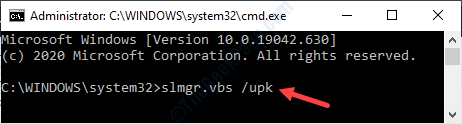
ამით წაიშლება თქვენი კომპიუტერის ლიცენზიის გასაღები.
4. თქვენ შეიძლება გასაღები წაშალეთ. მაგრამ თქვენი სისტემის რეესტრში გასაღების კვალი მაინც რჩება.
რეესტრიდან გასაღების ნებისმიერი გასასუფთავებლად დაწერეთ ან დააკოპირეთ ეს კოდი CMD ეკრანზე და დააჭირეთ ღილაკს შედი.
slmgr.vbs / cpky
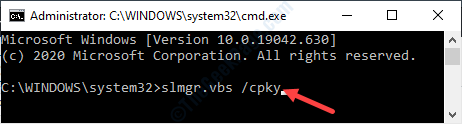
როგორც კი დააჭირეთ ღილაკს Enter, ამ შეტყობინებას დაინახავთპროდუქტის გასაღების ფორმის რეესტრი წარმატებით გაიწმინდა.‘
ამ გზით თქვენ წაშალეთ თქვენი კომპიუტერის გასაღები. ახლა თქვენ შეგიძლიათ ეს 25-ციფრიანი ღილაკი გამოიყენოთ თქვენს მიერ არჩეულ სხვა მანქანაზე.
როგორ გამოვიყენოთ ლიცენზიის გასაღები სხვა მანქანაზე
თქვენი ლიცენზიის გასაღების გააქტიურების ორი მარტივი გზა არსებობს.
მეთოდი 1 -
1. თქვენს სისტემაში შესვლის შემდეგ გახსენით პარამეტრების ფანჯარა.
2. შემდეგ, დააჭირეთ ღილაკს "განახლება და უსაფრთხოება”პარამეტრები.

3. მარცხენა მხარეს დააჭირეთ ღილაკს ”აქტივაცია“.
4. შემდეგ, მარჯვენა მხარეს, მოძებნეთ "პროდუქტის გასაღების განახლება". უბრალოდ დააჭირეთ ღილაკს ”შეცვალეთ პროდუქტის გასაღები“.
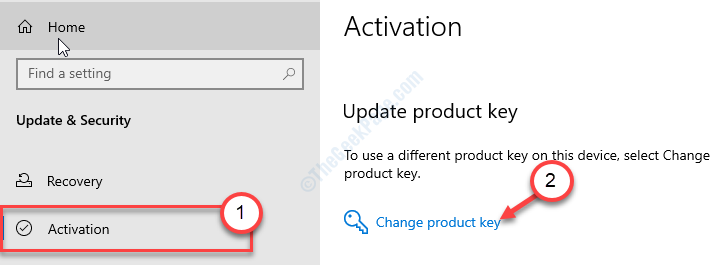
5. ახლა, უბრალოდ, პანელში შეიყვანეთ 25-ნიშნა გასაღები.
6. Დააკლიკეთ "შემდეგი“.
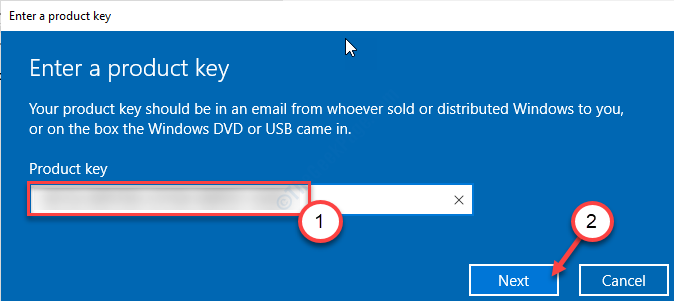
მიჰყევით ინსტრუქციას და თქვენი Windows გააქტიურდება უმოკლეს დროში.
მეთოდი 2 -
თუ ჩვეულებრივი მეთოდი მოგცემთ რაიმე შეცდომას, შეგიძლიათ გამოიყენოთ CMD იგივე გააკეთოთ თქვენთვის.
1. უბრალოდ დააჭირეთ ღილაკს ვინდოუსის გასაღები + S. დაწერეთ ”სმდ”საძიებო ველში.
2. ამის შემდეგ, მარჯვენა ღილაკით დააჭირეთ ღილაკს "ბრძანების სტრიპტიზი”და დააჭირეთ ღილაკს”Ადმინისტრატორის სახელით გაშვება“.

3. მას შემდეგ, რაც ტერმინალი გამოჩნდება თქვენს ეკრანზე, დააკოპირეთ და შეცვალეთ ეს კოდი და დააჭირეთ ღილაკს შედი.
slmgr / ipk 25 ციფრიანი ლიცენზიის ID
შეცვალეთ '25 –ციფარიანი ლიცენზიის ID 'თქვენი ლიცენზიის გასაღებით. მაგალითი - თუ თქვენი ლიცენზიის ID არის - 'VK7JG-NPHTM-C97JM-9MPGT-3V66T', მაშინ კოდი იქნება
slmgr / ipk VK7JG-NPHTM-C97JM-9MPGT-3V66T

თქვენ ნახავთ, რომ გამოჩნდა შეტყობინება "დაინსტალირებული პროდუქტის გასაღები" წარმატებით ".
4. კოდის დასაზუსტებლად, აკრიფეთ ეს კოდი ტერმინალში და დააჭირეთ ღილაკს შედი გასაღები.
slmgr / dlv
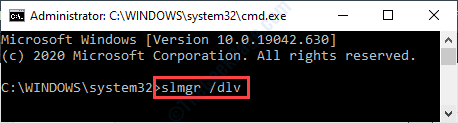
დაველოდოთ რამდენიმე წამს.
გამოჩნდება Windows Script მასპინძელი ფანჯარა. შეამოწმეთ "ლიცენზიის სტატუსი". Ეს უნდა იყოს 'ლიცენზირებულია‘რაც ნიშნავს, რომ თქვენი Windows 10 არის სათანადოდ ლიცენზირებული.
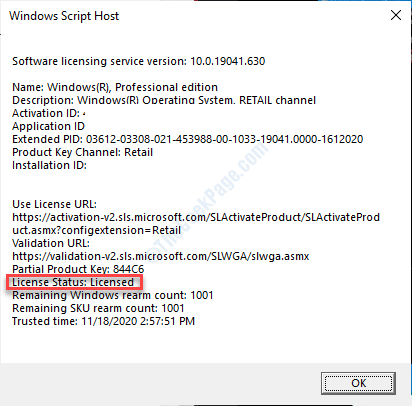
Ის არის! ამ გზით თქვენ მარტივად გადააქვთ ლიცენზიის გასაღები ერთი აპარატიდან მეორეზე.


